win10打开ie浏览器的方法 win10ie浏览器怎么打开
更新时间:2023-05-09 14:37:31作者:zheng
有些用户由于接触电脑的时间不多,不知道win10电脑上的ie浏览器在哪里,该如何打开,今天小编给大家带来win10打开ie浏览器的方法,有遇到这个问题的朋友,跟着小编一起来操作吧。
具体方法:
方法一:
1.点击任务栏上的搜索图标。
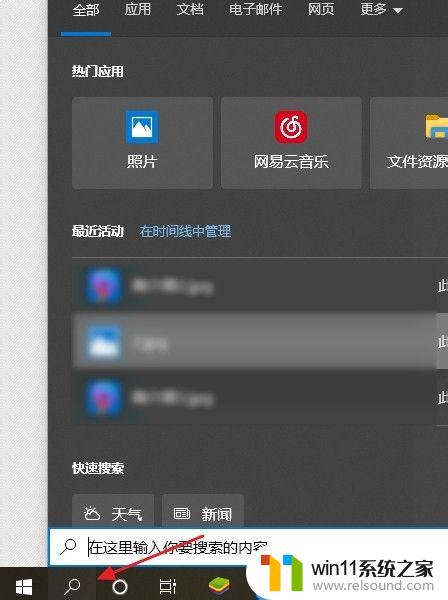
2.在搜索栏里输入“ie”,点击搜索。
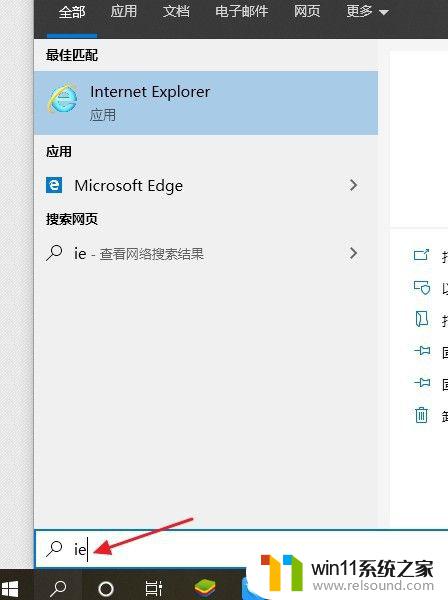
3.点击打开"Internet Explorer "应用即可。
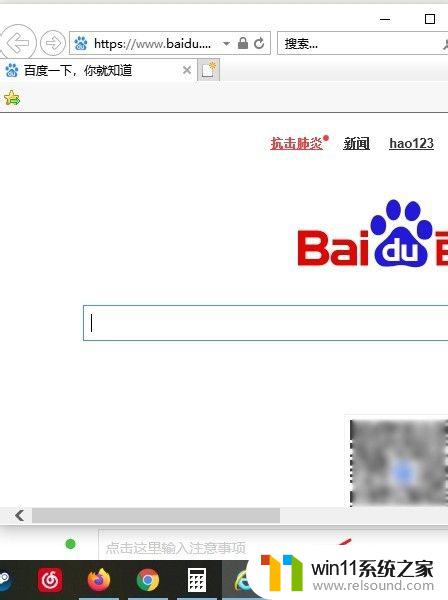
方法二:
1、点击电脑左下角的“开始”菜单。
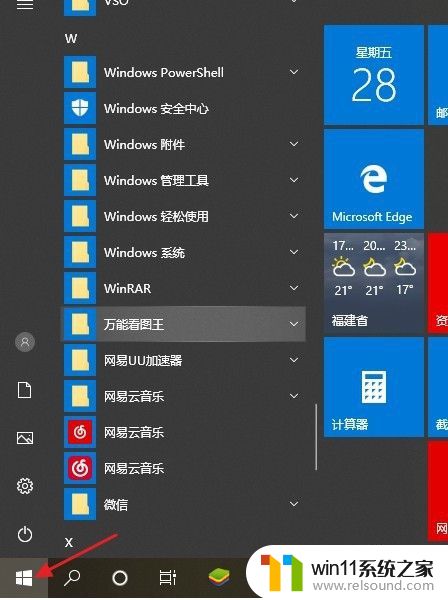
2、找到“window 附件”的文件夹。
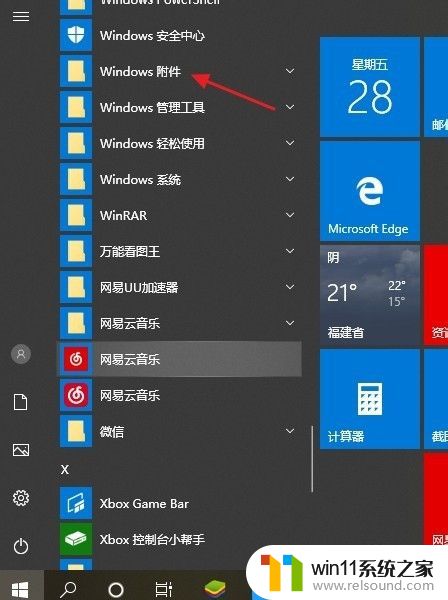
3、点击"Internet Explorer "即可打开。
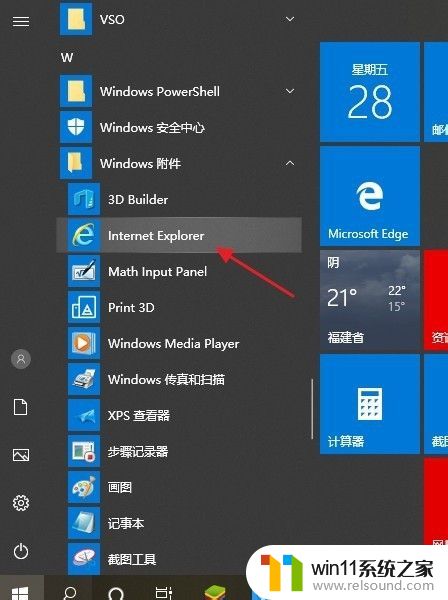
方法三:
1、在C盘目录下找到“Program Files”的文件夹,并打开
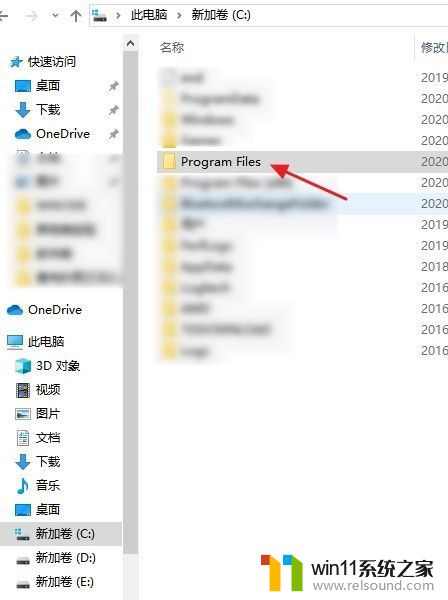
2、找到"Internet Explorer "的文件夹。
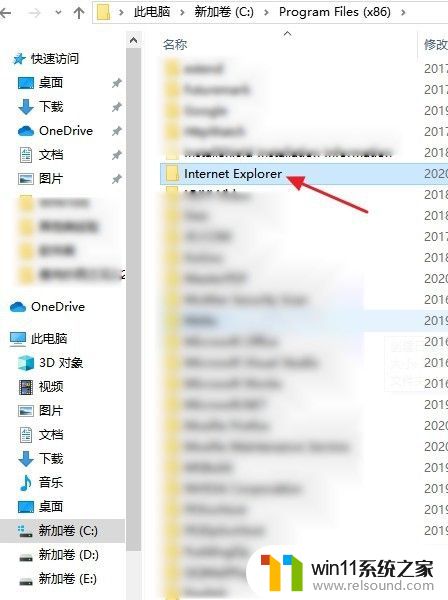
3、点击" iexplore"的应用程序即可。
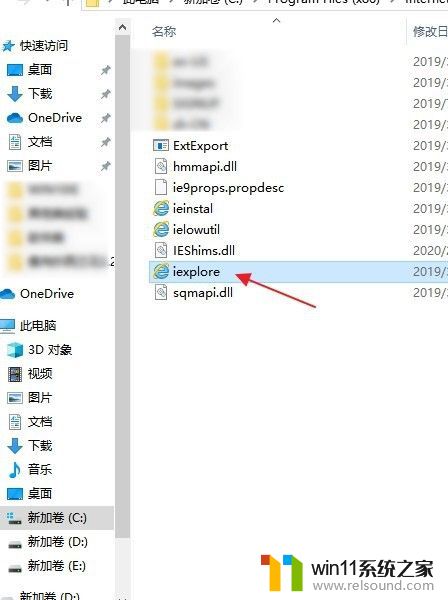
以上就是win10打开ie浏览器的方法的全部内容,还有不懂得用户就可以根据小编的方法来操作吧,希望能够帮助到大家。















